Eftersom Chromebook projiceras som en enhet för utbildningsändamål är den full av några av de bästa antecknings- och skrivapparna. Och tack vare stöd för inbyggda Android-appar kan du nu också få tillgång till miljontals appar från Play Store. Så i den här artikeln ger vi dig de 10 bästa skrivapparna för Chromebooks. Vi har inte bara inkluderat appar utan också några allra bästa Chrome-tillägg och onlinetjänster som erbjuder en överlägsen skrivupplevelse. Vårt fokus har också varit distraktionsfri skrivmiljö och offline tillgänglighet i valet av appar. Med det sagt, låt oss gå vidare och kolla in de bästa Chromebook-apparna för författare.
Bästa skrivappar för Chromebook (uppdaterat 2021)
I den här artikeln har vi inkluderat de 10 bästa Chrome-apparna för författare, studenter och journalister. Vi har noggrant valt de appar som erbjuder viktiga skrivverktyg utan att överväldiga användaren med otaliga funktioner. Innehållsförteckning + -
Lista över bäst skrivande appar för Chromebook
1. Google Dokument
Om du letar efter den bästa skrivappen för din Chromebook, kan jag föreslå den uppenbara? Ja, Google Docs som förinstalleras med Chrome OS är det bästa skrivverktyget du kan ha på din Chromebook. Jag vet vad du tänker: det har inte ett offline-läge och det finns massor av formateringsalternativ som du inte vill ha.
Det finns dock enkla sätt att göra Google Docs till den perfekta skrivappen och här ska jag visa dig hur. Du kan installera ett tillägg som heter Distraction Free Mode för Google Docs (Gratis) som i princip döljer alla knappar och kontroller så att du kan fokusera på att skriva.
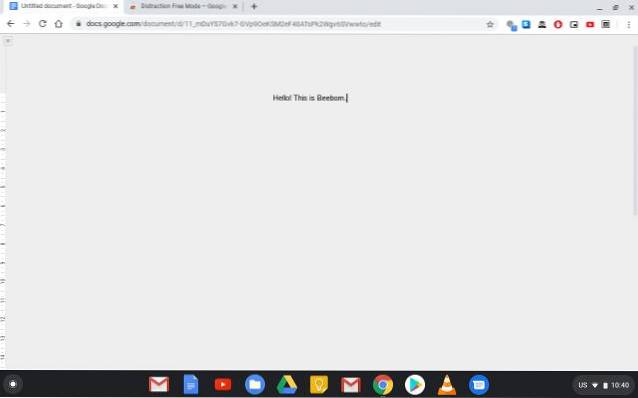
Och med bara ett klick kan du få formateringen tillbaka om du vill ändra typsnitt eller anpassa innehållet. Förutom det, Google Dokument stöder nu offline-läge och du kan installera en separat förlängning för det. Du kan också aktivera offline-läget manuellt från inställningssidan. Så där har du det, en gratis och kraftfull ordbehandlare som också kan vara din skrivapp.
Och om du planerar att använda Google Docs istället för appar som Microsoft Word, kolla in vår artikel om Google Docs-tips och tricks och bästa Google Docs-tillägg för att förbättra din upplevelse.
Kolla in Google Dokument (Fri)
2. Lugnt skrivare
Calmly Writer är ett annat bra val om du letar efter en skrivapp som erbjuder ett distraktionsfritt användargränssnitt på Chromebooks. Den är tillgänglig både som en webbaserad plattform och en tilläggsapp- om du också vill ha offlineåtkomst.
Bortsett från det, vad jag älskar med den här appen är fokusläget där alla andra element försvinner från ditt ark när du börjar skriva. Du kan dock komma åt några formateringsalternativ för markdown som rubrik, kulor, hyperlänkning, antal ord och mer.
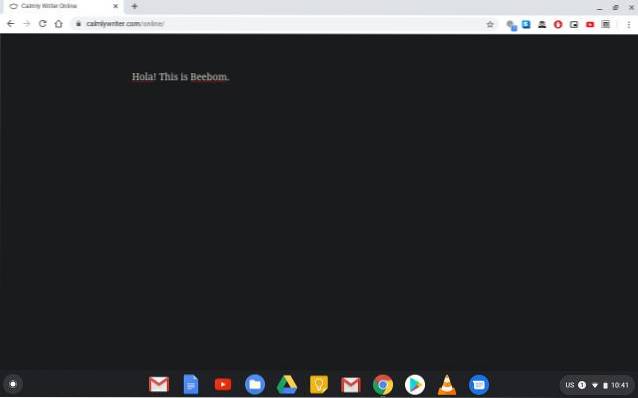
Men låt mig försäkra er om att inget av det kommer att påverka din skrivupplevelse. Det är en app utan röran med användarupplevelse i åtanke. Förutom det kan du säkerhetskopiera ditt arbete till vilken molnlagringstjänst som helst inklusive Google Drive och kan också ladda ner dina dokument i vilket filformat som helst. Enkelt uttryckt, Calmly Writer prioriterar distraktionsfritt skrivande och bara av den anledningen är det bland de bästa skrivapparna på Chromebook..
Kolla in Calmly Writer (Gratis, 4,99 USD)
3. Författare
Writer är vårt nästa val för de bästa skrivapparna på Chromebook. Orsaken är det är helt gratis och bombarderar inte användaren med för många alternativ. På ett sätt är Writer en mycket enkel app, och liknar Calmly Writer, den fokuserar mer på att skriva snarare än att formatera.
Som sagt, det ger en viss formateringsalternativ som sannolikt kan hjälpa dig i skrivprocessen. Dessutom låter Writer dig också lägga till foton, en funktion som saknas i Calmly Writer.
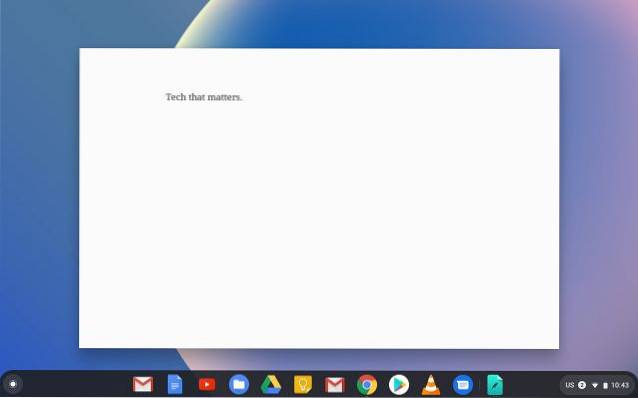
Och om du undrar om den här appen fungerar offline, ja, den fungerar offline och ganska bra. Det finns en Chrome-förlängning för den här appen och det handlar om det. Sammantaget, om du vill ha den bästa skrivappen för Chromebook som erbjuder många funktioner utan kostnad är Writer den som du kan välja.
Kolla in författaren (Fri)
4. Microsoft Word
Om du nyligen har bytt till en Chromebook från en Windows-dator, oroa dig inte, du kan fortfarande komma åt Microsoft Word med nästan samma uppsättning funktioner. Microsoft har tagit alla sina Office-appar till Play Store och om din Chromebook har stöd för Android-appar kan du enkelt installera Word och en mängd andra Office-appar.
Det viktiga är dock att Microsoft insisterar på att köpa en separat Office 365-prenumeration för att komma åt appen vilket innebär ytterligare en extra kostnad för dig.
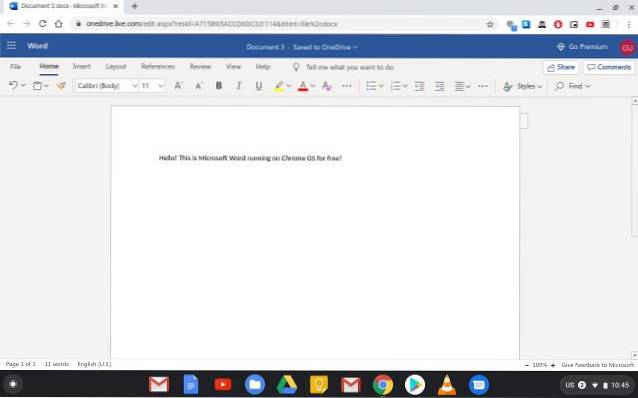
Ändå finns det en väg ut som gör att du kan komma åt Microsoft Word i en webbläsare utan att betala någon aktiveringsavgift. Så lösningen är ganska lik Google Docs, men du får inte offline-läge.
Om du är okej med det kan du definitivt ge en chans till webbversionen av Microsoft Word och se om du kan hålla fast vid det. Annars kan du gå till premiumplanen och använda Android-appen på din Chromebook.
Och om du har installationsfilen för Microsoft Office 2007 kan du använda den till installera skrivbordet Word på din Chromebook med Vin. Vin är ett kompatibilitetslager som låter dig köra Windows-appar på din Chromebook. Hela processen kommer att kräva att du har lite Linux-kunskap, så om du har förståelse, gå igenom vår guide och lär dig hur du installerar skrivbordsversionen av Microsoft Office på din Chromebook..
Kolla in Microsoft Word (Gratis Premium-prenumeration börjar vid $ 9,99 per månad)
5. iA Writer
iA Writer är en av de mest populära skrivapparna som finns tillgängliga på MacOS och Windows 10. Och nu kan du också få samma skrivupplevelse i Chrome OS. Om din Chromebook har stöd för Android-appar kan du helt enkelt installera den här appen så är du redo för din nästa skrivodyssey.
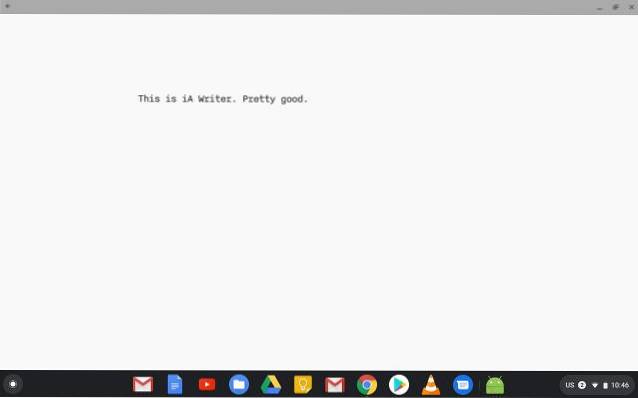
Appen är baserad på samma distraktionsfria princip, men kommer också med en bra dos av markdown-formatering. I grund och botten, om du är en vanlig författare för tidningar och webbplattformar, kommer den här appen att ge dig den bästa miljön med alla nödvändiga verktyg. Bland annat har iA Writer också en imponerande uppsättning funktioner som mörkt läge, inbyggd diktering, fokusläge, stöd för ordräkning och mer.
Kolla in iA Writer (Gratis, 4,99 USD per år)
6. FocusWriter
Vi har nämnt gott om Android-appar för att skriva på Chromebooks, men vet du att du också kan använda en Linux-app för offline-skrivning? Tja, här är FocusWriter som har ett helskärmsgränssnitt och kommer i ett gömt gränssnitt. Du kan fördjupa dig i skrift och skapa en anpassningsbar atmosfär med bakgrundsbilder, färger, teckensnitt, teman och mer.
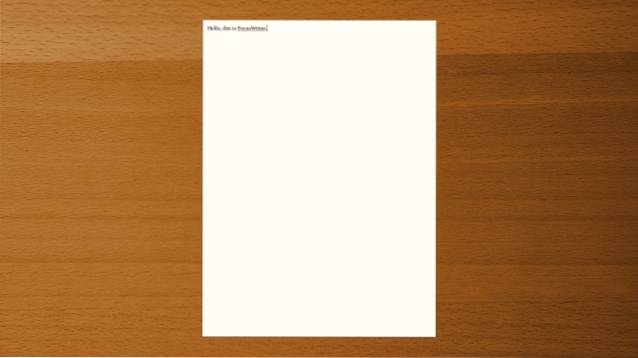
För att inte tala om, FocusWriter stöder också stavningskontroll, dagliga mål, mörkt läge etc. Det enda problemet är dess installationsprocess för vilken du behöver ställa in Flatpak på din Chromebook och sedan installera FocusWriter från FlatHub. Du kan gå igenom vår lista över bästa Linux-appar för Chromebook och gå till punkt 17 för att få detaljerade instruktioner.
7. JotterPad
JotterPad är en av de bästa skrivapparna för Chromebook som kan installeras direkt från Play Store. Dess perfekt för användare som vill skriva böcker, romaner, manus och i princip allt som är långformat. JotterPad är en kraftfull app med stöd för noder och sektioner som krävs i stora projekt.
Bortsett från det får du många skrivverktyg som inbyggd frasesökning, Markdown-formatering, utökat tangentbord, ordräkning, rullning av skrivmaskiner och mer. Det finns även stöd för anpassade typsnitt som du kan använda för att skapa ett personligt utrymme för din skrivstil.
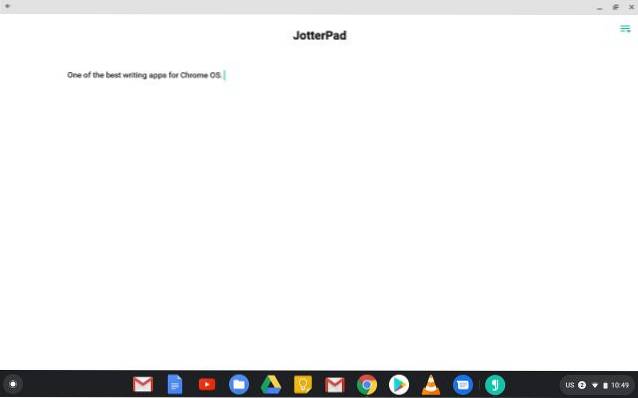
Med detta sagt får du fortfarande en distraktionsfri miljö för att lägga ner dina tankar. Jag skulle säga, om du letar efter en fristående Android-app som kan erbjuda alla viktiga verktyg för att skriva är JotterPad det bästa alternativet som finns på Chromebook.
Kolla in JotterPad (Gratis, erbjuder köp i appen)
8. Writer Plus
Writer Plus är allt som en ordbehandlare inte är. Det är en ren och minimal Android-app som kan installeras från Play Store på din Chromebook. Du kan snabbt skriva ner dina tankar med betoning på att skriva snarare än designelement.
Det är bäst för människor som mest skriver uppsatser, texter, dikter och utkast. Det finns också stöd för mörkt läge och grennod för långa skrivprojekt. Men det bästa med den här appen är att du har stöd för formatering av markdown.
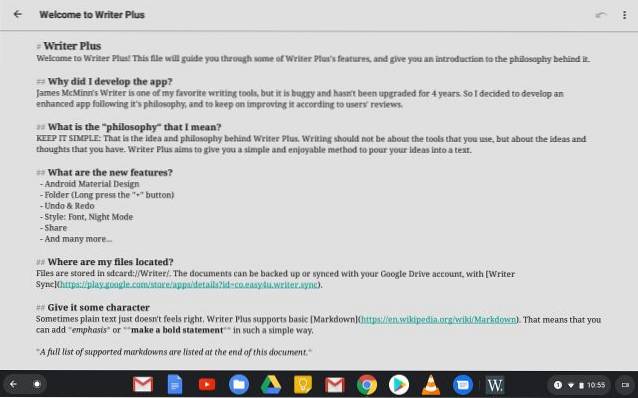
Så du kan enkelt anpassa innehållet med en handfull kortkommandon. En annan sak som jag gillade med den här appen är att den är helt lokal och inte kommer med någon molntjänstintegration. Så användare som vill ha en strikt offline-skrivapp för Chromebook är Writer Plus ett utmärkt val.
Kolla in Writer Plus (Gratis, erbjuder köp i appen)
9. Simplenote
Simplenote är faktiskt en anteckningsapp, men du kan också använda den för skrivändamål som den tillåter friformsskrivning med minimal röran och intuitivt användargränssnitt. Appen är tillgänglig i Google Play Butik så att du enkelt kan installera den på din Chromebook.
Bortsett från det, vad jag älskar med Simplenote är att alla mina skrifter synkroniseras direkt och jag kan komma åt dem på vilken enhet som helst. Dessutom får du också fokusläge för distraktionsfritt skrivande och stöd för mörkt läge.
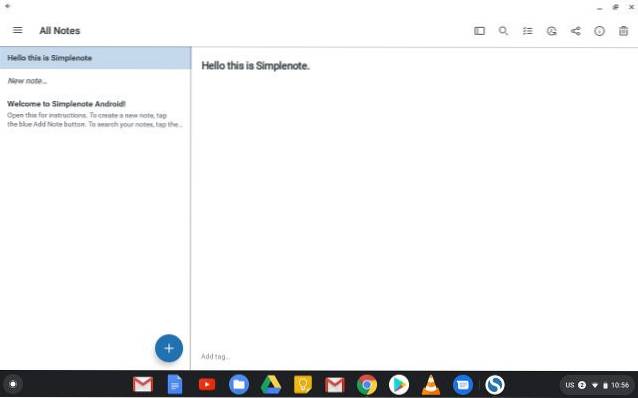
Men kom ihåg att det inte finns något alternativ för formatering eftersom det främst är en anteckningsapp. Så för att uttrycka det, om du letar efter en app där du kan sätta dina vandrande tankar direkt så passar Simplenote ganska bra. Dessutom kan du fortsätta skriva även när du använder din smartphone så det är ett plus.
Kolla in Simplenote (Fri)
10. Scrittor
Scrittor är vår sista skrivapp som också finns i Play Store. På samma sätt som Simplenote låter Scrittor dig fortsätta skriva utan hinder. Du kan lägga till dina tankar och kategorisera dem med olika etiketter. Eftersom det är en anteckningsapp kan du också skapa checklistor och ställa in påminnelser.
Med det sagt får du alternativet för både ljus och mörkt läge. När jag pratade om skrivupplevelsen, tyckte jag att det var riktigt bra eftersom Android-appar i allmänhet inte går bra med ChromeOS 'användargränssnitt.
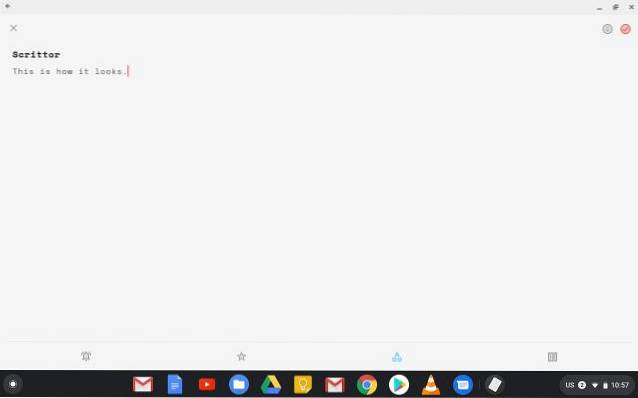
Appen erbjuder dock ett stort och rent fönster där du kan lägga ner dina tankar. Så om du vill en väldesignad skrivapp som också kan hjälpa dig med påminnelser och checklistor då kan Scrittor vara ett bra val.
Kolla in Scrittor (Gratis, erbjuder köp i appen)
Bästa skrivappar för Chromebook: ditt val?
Så det var våra val för de bästa skrivapparna för Chromebook. Vi har inkluderat många appar, tillägg och webbplatser som tillåter dig utan någon form av distraktion. Vi har också prioriterat de appar som erbjuder maximalt värde utan att vara för dyra. Men om du vill ha den bästa skrivupplevelsen med smarta verktyg och allt kan du gå till premiumapparna. Hur som helst, det är allt från oss. Men vilken valde du? Berätta för oss vilken app du väljer i kommentarsektionen nedan.
 Gadgetshowto
Gadgetshowto



